Como instalar o PostgreSQL e Pgadmin4 no Ubuntu 20.04

- 786
- 17
- Arnold Murray
Este guia o levará através das instruções para instalar PostgreSQL 12 Sistemas de gerenciamento de banco de dados relacionais e orientados a objetos e pgadmin4, um baseado na Web comumente usado PostGresql Ferramenta de administração do servidor de banco de dados. Mostraremos como instalar a versão mais recente do pgadmin4 que é V4.23.
Leitura relacionada: Como instalar o PostgreSQL e PGadmin no CentOS 8Pré -requisitos:
- Ubuntu 20.04 Instalação do servidor
- Ubuntu 20.04 Instalação da área de trabalho
Vamos começar…
Instalando o PostgreSQL no Ubuntu 20.04
Faça login no seu Ubuntu sistema e atualize os pacotes de software do sistema usando o seguinte comando apt.
$ sudo apt update
Agora instale a versão mais recente de PostGresql Dos repositórios padrão do Ubuntu.
$ sudo apt install postgresql
Durante a instalação, o instalador criará um novo PostGresql Cluster (uma coleção de bancos de dados que serão gerenciados por uma única instância do servidor), inicialize assim o banco de dados. O diretório de dados padrão é /var/lib/postgreSql/12/main e os arquivos de configurações são armazenados no /etc/postgreSql/12/main diretório.
Depois PostGresql instalado, você pode confirmar que o PostGresql O serviço está ativo, em execução e está ativado no Systemd usando os seguintes comandos SystemCTL:
$ sudo systemctl is attive pósgresql $ sudo systemctl isilabled pósgresql $ sudo syst4 status pósgresql
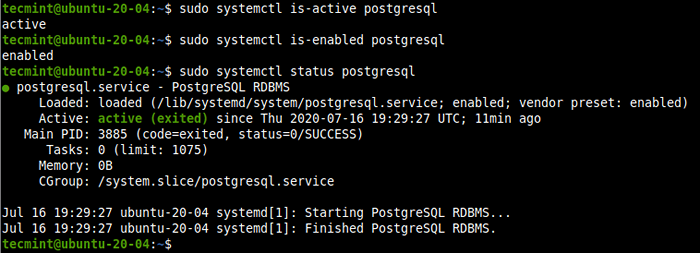 Verifique o status PostGresql
Verifique o status PostGresql Além disso, confirme que o PostGresql O servidor está pronto para aceitar conexões dos clientes da seguinte forma:
$ sudo pg_isready
 Conexões de cliente PostgreSQL aceitando
Conexões de cliente PostgreSQL aceitando Criação de banco de dados no PostgreSQL
Para criar um novo banco de dados em PostGresql, você precisa acessar o PostGresql Shell de banco de dados (PSQL) programa. Primeiro, mude para o PostGres conta de usuário do sistema e execute o PSQL Comando o seguinte:
$ sudo su - postgres $ psql postgres =#
Agora crie um novo banco de dados e um usuário usando os seguintes comandos.
PostGres =# Crie Tecmint do usuário com senha '[email protegido]'; PostGres =# Criar banco de dados Tecmintdb; PostGres =# Conceder todos os privilégios no banco de dados Tecmintdb ao Tecmint; PostGres =# \ q
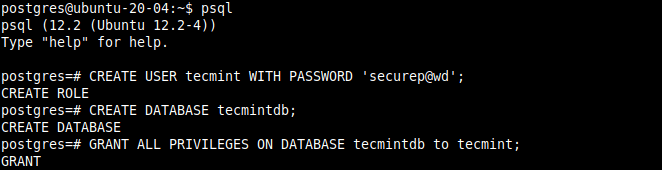 Crie um banco de dados no PostgreSQL
Crie um banco de dados no PostgreSQL Configurando a autenticação do cliente PostGresql
PostGresql Usa a autenticação do cliente para decidir quais contas de usuário podem se conectar a quais bancos de dados de quais hosts e são controlados por configurações no arquivo de configuração de autenticação do cliente, que no Ubuntu está localizado em /etc/postgreSql/12/main/pg_hba.conf.
Abra este arquivo usando seu editor de texto favorito, conforme mostrado.
$ sudo vim/etc/postgresql/12/main/pg_hba.conf
PostGresql Usa muitos tipos de métodos de autenticação do cliente, incluindo pares, identificação, senha e MD5 (leia a documentação do PostgreSQL 12 para obter uma explicação detalhada de cada método).
MD5 é o mais seguro e recomendado porque exige que o cliente forneça uma senha dupla-md5-hashed. Portanto, verifique se as entradas abaixo têm MD5 como o método subo:
hospedar todos os 127.0.0.1/32 md5 # ipv6 conexões locais: hospedar tudo :: 1/128 md5
Depois de fazer alterações no arquivo de configuração de autenticação do cliente, você precisará reiniciar o PostGresql serviço.
$ sudo systemctl reiniciar postgresql
Instalando o pgadmin4 no Ubuntu
pgadmin4 não está disponível no Ubuntu Repositórios. Precisamos instalá -lo do pgadmin4 apt repositório. Comece configurando o repositório. Adicione a chave pública para o repositório e crie o arquivo de configuração do repositório.
$ curl https: // www.pgadmin.org/static/packages_pgadmin_org.pub | SUDO APT -KEY ADD $ SUDO SH -C 'ECHO "Deb https: // FTP.PostGresql.org/pub/pgadmin/pgadmin4/apt/$ (lsb_release -cs) pgadmin4 main ">/etc/apt/fontes.lista.d/pgadmin4.List && Apt Update '
Em seguida, instale pgadmin4,
$ sudo apt install pgadmin4
O comando acima instalará vários pacotes necessários, incluindo Apache2 servidor da web para servir o pgadmin4-web aplicativo no modo web.
Quando a instalação estiver concluída, execute o script de configuração da web que é enviado com o pgdmin4 pacote binário, para configurar o sistema para ser executado no modo web. Você será solicitado a criar um pgadmin4 Login email e senha, conforme mostrado na captura de tela abaixo.
Este script vai configurar Apache2 para servir o pgadmin4 Aplicativo da Web que envolve ativar o WSGI módulo e configuração do pgadmin Aplicação para montar em pgadmin4 no servidor da web para que você possa acessá -lo em:
http: // server_ip/pgadmin4
Ele também reinicia o serviço Apache2 para aplicar as mudanças recentes.
Lembre -se de substituir [Email protegido] Com seu endereço de e -mail e defina uma senha segura forte também:
$ sudo/usr/pgadmin4/bin/setup-web.sh
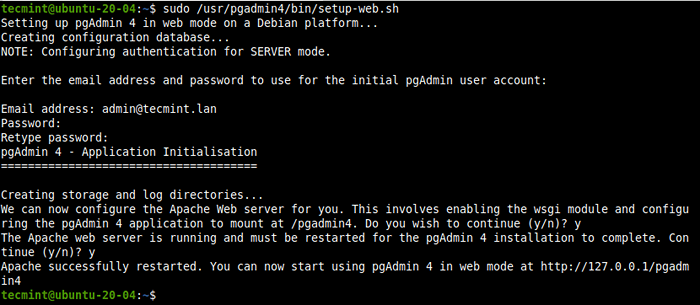 Configure pgadmin no Ubuntu
Configure pgadmin no Ubuntu Acessando a interface da web pgadmin4
Para acessar o pgadmin4 Interface do aplicativo da web, abra um navegador da web e use o seguinte endereço para navegar:
http: // server_ip/pgadmin4
Depois que a página de login carregar, digite o endereço de email e a senha criada na seção anterior enquanto configura o pgadmin4 para ser executado no modo web.
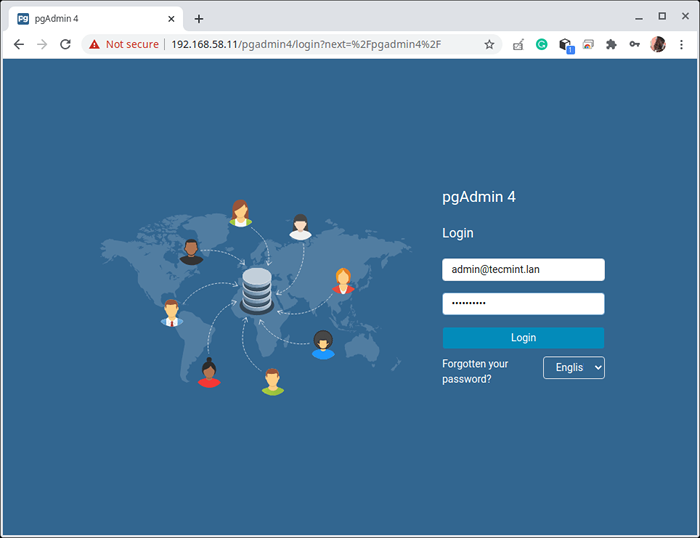 Login do PGADMIN
Login do PGADMIN Após um login bem -sucedido, você será terra no pgadmin4 Painel de aplicativos da web. Para se conectar a um servidor, clique em Adicione um novo servidor conforme destacado na captura de tela seguinte.
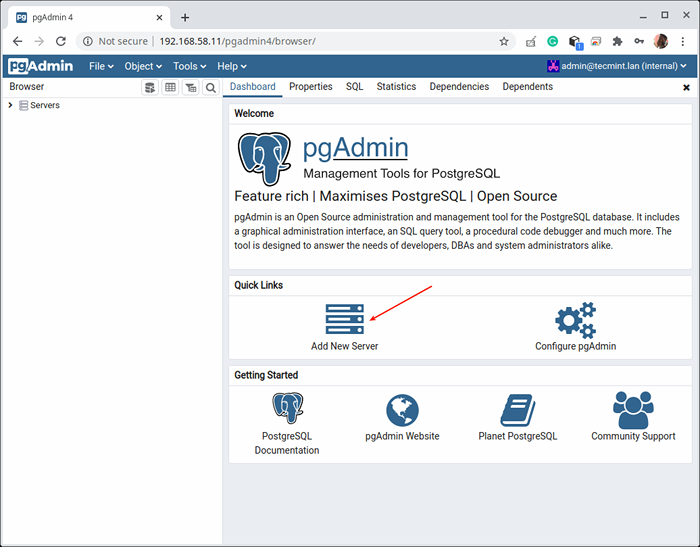 Adicione um novo servidor em pgadmin
Adicione um novo servidor em pgadmin Em seguida, insira a conexão em configurações gerais (nome, grupo de servidores e um comentário). Em seguida, clique em conexões, conforme destacado na captura de tela a seguir.
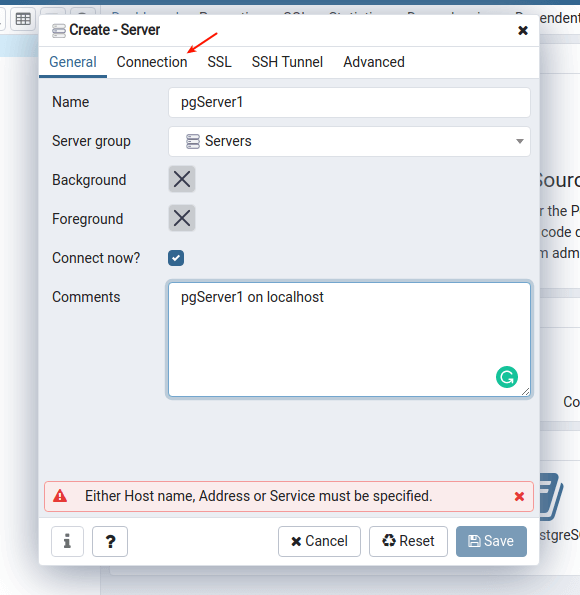 Adicione nova conexão em pgadmin
Adicione nova conexão em pgadmin Em seguida, digite o nome/endereço do servidor de banco de dados PostGresql, número da porta (licença 5432 Para usar o padrão), selecione o Manutenção banco de dados (que deve ser PostGres), insira o nome de usuário e a senha do banco de dados.
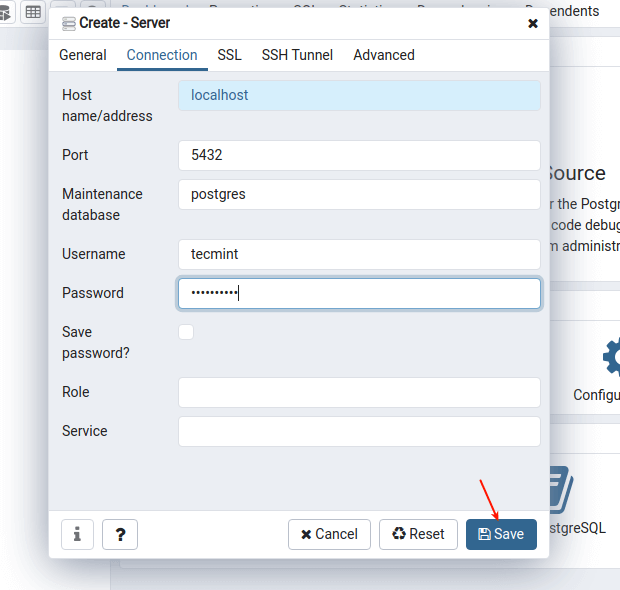 Configurações do banco de dados PostgreSQL
Configurações do banco de dados PostgreSQL Se as credenciais de acesso ao banco de dados forem OK e a configuração de autenticação do servidor-cliente também é, pgadmin4 deve se conectar com sucesso ao servidor de banco de dados.
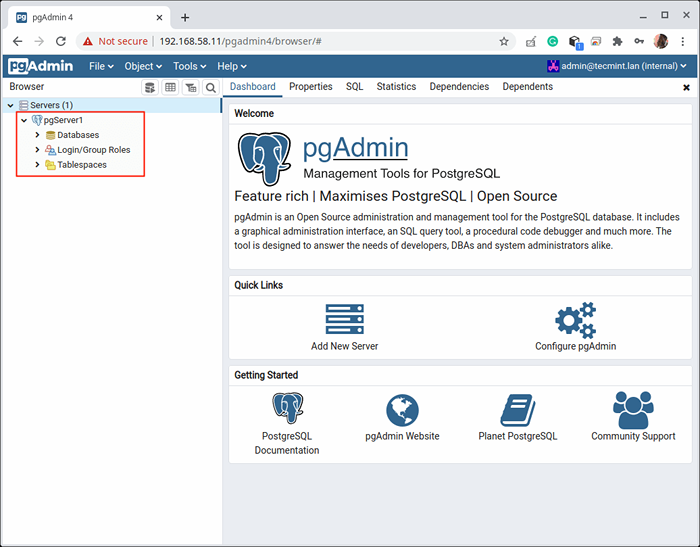 Bancos de dados PostGresql
Bancos de dados PostGresql Isso é tudo! Para obter mais informações, consulte a documentação do PostgreSQL 12 e a documentação do PGADMIN 4. Lembre -se de compartilhar seus pensamentos conosco através da seção de comentários abaixo.
- « Como instalar e usar o Linux Malware Detect (LMD) com CLAMAV como mecanismo antivírus
- 23 Dicas de segurança de endurecimento do servidor CENTOS - Parte 2 »

